Centro de mensajes.
Obtenga apoyo para su Esendex Centro de mensajes productos.
Destinatarios
Obviamente, es importante que el mensaje SMS lo reciba el destinatario previsto. Con esto en mente, se comprobará que añadir destinatarios es increíblemente sencillo.
Añadir destinatarios
Se pueden introducir los números de teléfono del destinatario manualmente o, alternativamente, importar contactos a través de un archivo CSV o una libreta de direcciones.
Introducir destinatarios manualmente
El número máximo de destinatarios que se pueden añadir manualmente es de 1000. Para cada número de teléfono individual, se puede introducir hasta 15 dígitos, sin incluir el código del país.
Si se desea introducir un número con un código de país diferente, hay que añadir un +. Si no se incluye un + al comienzo del número, se añadirá uno. Por ejemplo, 447716123456 se convertirá en +447716123456.
Si se introduce un 0 al comienzo de un número, se modificará automáticamente al código del país para el que esté configurada la cuenta.
Importar números desde un archivo
Si se carga una base de datos de contactos a través de una hoja de cálculo o un archivo CSV, el número máximo de destinatarios que se pueden añadir es de 200 000.
Los números de teléfono individuales no deben tener más de 15 dígitos, excluyendo el código del país. Si no se incluye un + al comienzo del número, se añadirá uno. Por ejemplo, 447716123456 se convertirá en +447716123456.
Los números cargados que tengan un 0 al principio se modificarán automáticamente al código del país para el que esté configurada la cuenta.
Para cargar contactos desde un archivo, simplemente hay que pulsar la pestaña «Importar desde archivo» debajo de los destinatarios. Si en el archivo hay varias columnas, se pueden usar para incluir campos de datos dinámicos en el mensaje.
Cuando se carga un conjunto de números de teléfono de destinatarios al importar un archivo Excel o CSV, hay varias opciones disponibles. Estas incluyen la opción de enviar un mensaje del tipo «Uno para todos», «Muchos para muchos» o «Dinámico para todos».
<insert screenshot>
Validación del número
Tanto si se introducen manualmente o se cargan desde un archivo, los números de teléfono que se hayan identificado correctamente se incluirán en un círculo púrpura. Los números duplicados se resaltarán en amarillo y los números no válidos se marcarán en rojo. Una vez que se esté satisfecho con la selección de contactos, hay que pulsar «Siguiente» y se pasará a la pestaña de programación.

«Uno para todos»
Esta opción permite enviar el mismo mensaje a múltiples contactos sin ninguna personalización. Por ejemplo:
«¡Ofertas especiales en ramos de flores este fin de semana! Realice su pedido hoy.»
«Muchos para muchos»
Esta opción permite crear una campaña con mensajes únicos y enviar mensajes masivos a múltiples destinatarios. Por ejemplo:
Mensaje al destinatario 1: «Sus flores estarán listas para la recogida esta mañana.»
Mensaje al destinatario 2: «Sus flores se entregarán en su casa esta tarde.»
Mensaje al destinatario 3: «Sus flores estarán listas para la recogida mañana por la mañana.»
«Dinámico para todos»
Esta opción permite crear mensajes personalizados con los datos que se hayan recopilado sobre los clientes. Por ejemplo:
«Hola , gracias por su pedido de flores. Estará listo para la recogida en nuestra ubicación en .»
El archivo se podrá añadir una vez que se haya seleccionado la opción de carga.

Su archivo se cargará y se validará.
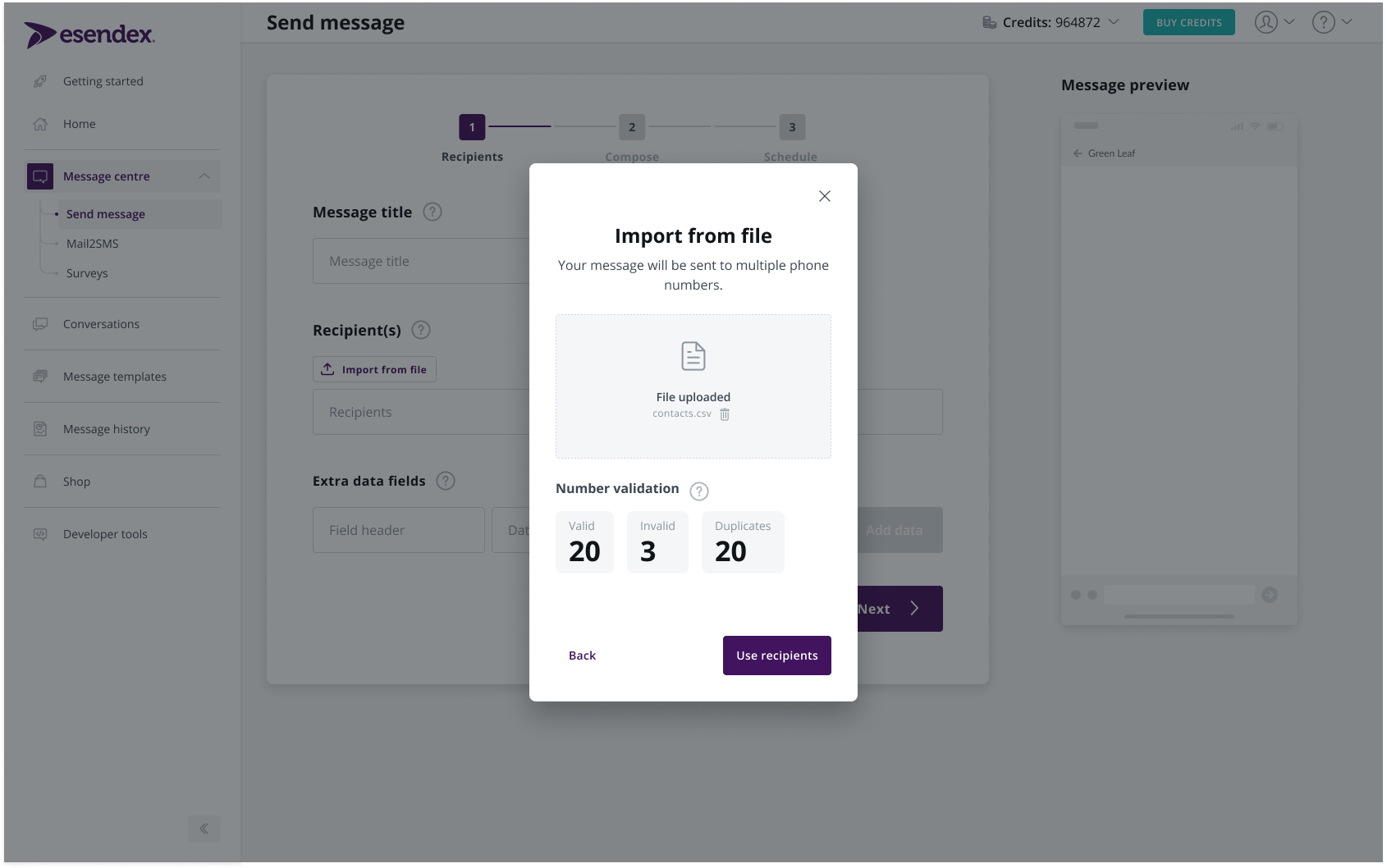
Cuando se haya confirmado que se está satisfecho con la validación, el archivo se añadirá a los destinatarios.
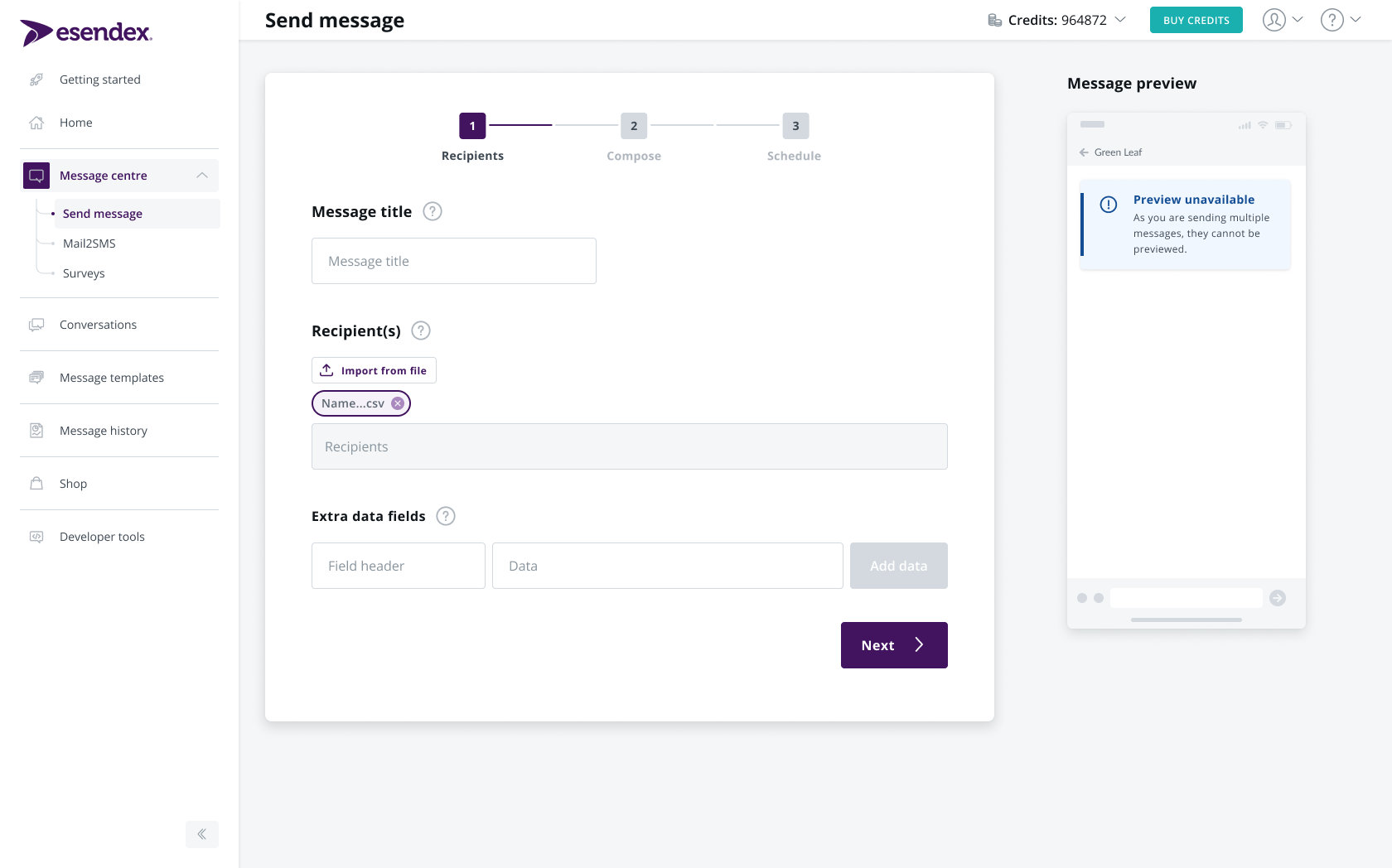
Artículos recomendados
¿No encuentra lo que está buscando?
Hable con un miembro de nuestro equipo de soporte.